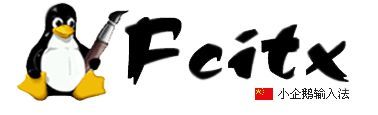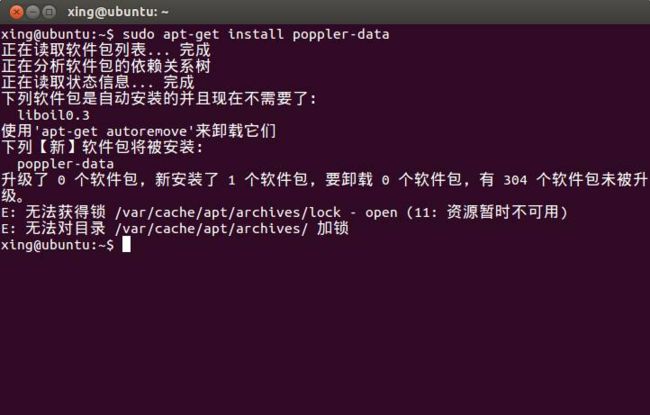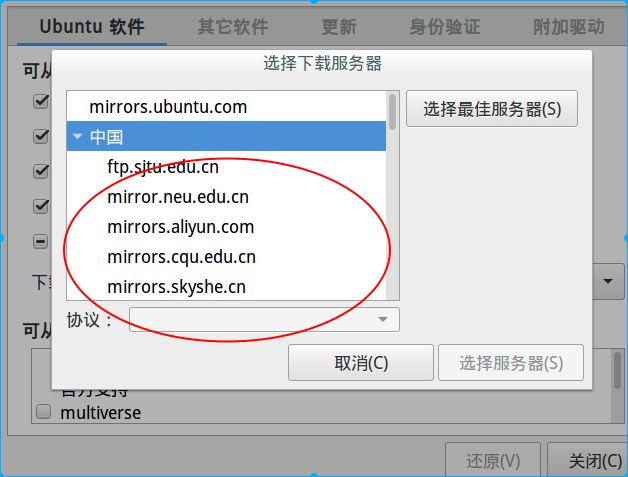1.中文输入法的问题
刚装好ubuntu系统时当想要进行文字编辑的时候,很多人会被键盘的输入法搞得头痛。常见的问题
- 无法切换拼音输入法
- 输入法无法打中文
- 切换到拼音输入法的时候却发现打字的时候没有文字候选框
- 无法安装Fcitx输入法
安装Fcitx所需的组件
$ sudo apt install fcitx fcitx-tools fcitx-config* fcitx-frontend* fcitx-module* fcitx-ui-* presage
移除多余的组件(打字的时候没有文字候选框问题)
因为上面的安装命令为了方便使用了通配符安装,所以会多安装一个fcitx-module-kimpanel,这个组件可能导致在非KDE桌面环境下Fcitx输入中文时不显示候选词框,如果是KDE桌面则无需移除。
解决方法:
sudo apt remove fcitx-module-kimpanel1
根据需要安装一个或多个输入法
$ sudo apt install fcitx-pinyin # 拼音
$ sudo apt install fcitx-sunpinyin # sun拼音
$ sudo apt install fcitx-googlepinyin # google拼音
$ sudo apt install fcitx-table-wubi-large # 五笔1234
也可以通过桌面操作打开 Fcitx配置
Fcitx配置中还有许多配置供用户自己设置,可以打开去看看!
配置Fcitx输入法的云输入功能
候选词框显示省略号的原因
在使用Fcitx输入中文的时候,经常能看到候选词的第二个或者第三个显示为省略号,这个省略号其实是Fcitx的云适配候选词。因为Fcitx默认使用的适配源是Google,而Google在大陆又无法正常访问,所以在候选词框这里就变成了省略号。
配置云输入的方法
在菜单中找到Fcitx配置(或者运行命令fcitx-configtool),打开Fcitx的配置界面。在附加组件选项卡中,选中云拼音,点击配置,打开云拼音配置界面。
在配置界面中,将Cloud Pinyin Source选为Baidu,即可使用百度提供的云拼音。这个云拼音适配不是很智能,有些新的网络词语适配不出来,但能适配出常用的英文,例如linux,无论如何,总比显示省略号看起来更舒服。
如果不想使用云拼音,将配置界面中最后一行的Enabled的勾选去掉即可。
2.ubuntu sudo update与upgrade的作用及区别
安装好系统的下一步就是安装好应用软件,再此之前必须要先搞清楚
sudo apt-get update和sudo apt-get upgrade的作用。
每个LINUX的发行版,比如Ubuntu,都会维护一个自己的软件仓库,我们常用的几乎所有软件都在这里面。这里面的软件绝对安全,而且绝对的能正常安装。
那我们要怎么安装呢?在Ubuntu下,我们维护一个源列表,源列表里面都是一些网址信息,这每一条网址就是一个源,这个地址指向的数据标识着这台源服务器上有哪些软件可以安装使用。
apt-get update
改命令会访问源列表里的每个网址,并读取软件列表,然后保存在本地电脑。我们在新立得软件包管理器里看到的软件列表,都是通过update命令更新的。apt-get upgrade
这个命令,会把本地已安装的软件,与刚下载的软件列表里对应软件进行对比,如果发现已安装的软件版本太低,就会提示你更新。如果你的软件都是最新版本,会提示:
升级了 0 个软件包,新安装了 0 个软件包,要卸载 0 个软件包,有 0 个软件包未被升级。
注意:该命令用的时候要谨慎,如果你不想要使系统升级的时候记得少用该命令或者记得关闭系统的更新操作。
3.利用apt-get install 命令安装软件
Ubuntu上安装MySQL非常简单只需要几条命令就可以完成。
1. sudo apt-get install mysql-server
2. sudo apt-get install mysql-client
3. sudo apt-get install libmysqlclient-dev
安装过程中会提示设置密码什么的,注意设置了不要忘了。
4.更换apt-get源为阿里源的方法
1.复制原文件备份
sudo cp /etc/apt/sources.list /etc/apt/sources.list.bak
2.编辑源列表文件
sudo gedit /etc/apt/sources.list
3.将原来的列表删除,添加如下内容,全部替换即可
deb http://mirrors.aliyun.com/ubuntu/ xenial main restricted universe multiverse
deb http://mirrors.aliyun.com/ubuntu/ xenial-security main restricted universe multiverse
deb http://mirrors.aliyun.com/ubuntu/ xenial-updates main restricted universe multiverse
deb http://mirrors.aliyun.com/ubuntu/ xenial-backports main restricted universe multiverse
##测试版源
deb http://mirrors.aliyun.com/ubuntu/ xenial-proposed main restricted universe multiverse
# 源码
deb-src http://mirrors.aliyun.com/ubuntu/ xenial main restricted universe multiverse
deb-src http://mirrors.aliyun.com/ubuntu/ xenial-security main restricted universe multiverse
deb-src http://mirrors.aliyun.com/ubuntu/ xenial-updates main restricted universe multiverse
deb-src http://mirrors.aliyun.com/ubuntu/ xenial-backports main restricted universe multiverse
##测试版源
deb-src http://mirrors.aliyun.com/ubuntu/ xenial-proposed main restricted universe multiverse
# Canonical 合作伙伴和附加
deb http://archive.canonical.com/ubuntu/ xenial partner
deb http://extras.ubuntu.com/ubuntu/ xenial main
4.运行sudo apt-get update
5.运行sudo apt-get upgrade
5.解决ubuntu 14.04 “E: 无法获得锁 /var/lib/apt/lists/lock - open (11: 资源暂时不可用)”的问题
这也许是上面在操作时候可能出现的最头痛的问题,当出现这个问题的时候就执行下面的操作。
你在执行sudo apt-get update时可能会出现如下的出错信息:
E: 无法获得锁 /var/lib/apt/lists/lock - open (11: 资源暂时不可用)
E: 无法对目录 /var/lib/apt/lists/ 加锁
E: 无法获得锁 /var/lib/dpkg/lock - open (11: 资源暂时不可用)
E: 无法锁定管理目录(/var/lib/dpkg/),是否有其他进程正占用它?
解决方法:
- sudo rm /var/lib/apt/lists/lock
- sudo rm /var/cache/apt/archives/lock
- sudo rm /var/lib/dpkg/lock
依次执行就可以!
桌面系统操作的方法也可以是:
在Dash中打开**Ubuntu软件中心**,打开编辑---软件源--下载自---选择源确定即可
6.卸载软件
1.删除软件
- 如果你知道要删除软件的具体名称,可以使用
sudo apt-get remove --purge 软件名称
sudo apt-get autoremove --purge 软件名称
- 如果不知道要删除软件的具体名称,可以使用
dpkg --get-selections | grep ‘软件相关名称’
sudo apt-get purge 一个带core的package,如果没有带core的package,则是情况而定。
2.清除残留数据
dpkg -l |grep ^rc|awk '{print $2}' |sudo xargs dpkg -P
注:当然也可以直接到Ubuntu软件中心进行安装和卸载,但是如果能通过命令实现当然是要优先使用命令
7. Linux与Windows双系统开机引导的简单修复
安装Windows和Linux双系统后可能因为Windows更新造成无法在开机时选择进入Linux系统,可以用以下步骤简单解决。
- 首先从BIOS选择进入Linux系统,根据自己电脑的品牌,在开机时按下相应的按键进入操作系统选择界面.
- 然后打开终端,执行以下两条命令
$ sudo update-grub
$ sudo grub-install /dev/sda9
其中sda用于指定要将引导安装到哪个硬盘
当有多个硬盘时,如果没有将两个系统装到同一块硬盘上,则不会出现无法选择进入Linux的情况;如果将两个系统装到了同一块硬盘上,则选择安装了系统的那块硬盘。
重新启动电脑,应该可以在启动界面看到操作系统选项。
8.当开机遇到 grub rescue> 问题的解决办法
电脑安装了Windows和Linux双系统之后,如果在Windows系统中删除了某个盘,会导致下次开机时系统找不到引导,出现 grub rescue> 界面。
通过 ls 命令列出所有分区,然后使用命令
出现(hd0) (hd0,msdos10) (hd0,msdos9) (hd0,msdos8)....
然后查看每个盘:
ls (hd0,1)/grub
ls (hd0,2)/grub
……
直到某个盘下出现若干文件,则该盘为linux所在盘。
列出分区中的内容,找到含有 grub/ 文件夹的分区,
记为 (hda,msdosb),a、b分别是分区的数字代号,
然后设置:
set root=hda,msdosb
set prefix=(hda,msdosb)/grub
insmod normal
normal
进入常规模式,然后选择Linux系统启动。
在终端执行:
$ sudo update-grub
$ sudo grub-install /dev/sda
9.解决Linux和Windows双系统时间相差8小时的问题
Windows系统直接将电脑的物理时间当作本地时间显示,而Linux系统将电脑的物理时间当作UTC时间,会根据所在时区对时间进行调整后再显示,因此造成了两个系统显示的时间不一致。
1.解决办法一(推荐)
很简单,只需执行一条命令而且不需要超级权限:
$ timedatectl set-local-rtc 1
2.解决办法一
对于 老版本 的Ubuntu系统,把文件/etc/default/rcS中的UTC=yes修改成UTC=no可以让系统直接显示物理时间。
在 新版本 的系统中,rcS文件的设置会被忽略,代替它的是/etc/adjtime文件。 在/etc/adjtime文件的第三行中,只要将UTC改为LOCAL即可让linux系统直接显示物理时间,不对时间进行调整。
3.解决办法三
- 如果不想手动修改adjtime文件,可以使用hwclock命令进行设置:
$ sudo hwclock -w --localtime1
执行该命令后adjtime文件的第三行会自动变为LOCAL,然后在将系统时间调整为正确的时间即可。